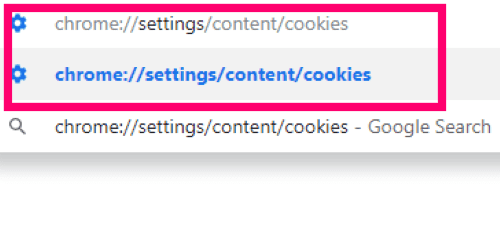कुकीज़ स्वादिष्ट होती हैं - सिवाय जब वे आपके कंप्यूटर पर बैठी हों। वेबसाइटें आपके सिस्टम पर सूचनाओं के छोटे-छोटे टुकड़ों को संग्रहीत करने के लिए कुकीज़ का उपयोग करती हैं, चाहे वह लॉगिन जानकारी हो, विभिन्न पृष्ठ सेटिंग्स या सत्र आईडी। इनमें से अधिकांश हानिरहित हैं और वास्तव में आपका समय बचाते हैं ताकि आपको प्रत्येक वेबसाइट पर जाने के लिए हर बार लॉग इन न करना पड़े।
हालांकि, बहुत से लोग इन्हें अपनी मशीनों पर संग्रहीत नहीं करना पसंद करते हैं। ज़रूर, आप मैन्युअल रूप से कुछ अलग-अलग तरीकों से उनसे छुटकारा पा सकते हैं, जैसे कि केवल विशिष्ट को हटाना चुनिंदा वेबसाइटों से कुकीज़ या अपनी सेटिंग्स में अपना ब्राउज़र इतिहास, कैशे और कुकीज़ साफ़ करना मेन्यू।
हालांकि हमें ऐसा क्यों करना चाहिए? अगर हम नहीं चाहते कि क्रोम जानकारी के इन tidbits को सहेजे, तो इसे एक बड़ा मोटा बताना एक साधारण बात होनी चाहिए ना। काफी समय तक, क्रोम ही एकमात्र ऐसा ब्राउज़र था जिसने आपको इसे सेट करने की अनुमति नहीं दी थी ताकि जब आप ब्राउज़र को पूरी तरह से बंद कर दें तो सभी कुकीज़ साफ़ हो जाएं। शुक्र है, अब Google Chrome को बाहर निकलने पर कुकी साफ़ करने का एक तरीका है।
क्रोम खोलें और एड्रेस बार में निम्नलिखित टाइप करें (और फिर हिट करें "प्रवेश करना" बटन) अपनी सेटिंग्स में उचित विंडो खोलने के लिए:
क्रोम: // सेटिंग्स / सामग्री / कुकीज़
पहला विकल्प है "साइटों को कुकी डेटा सहेजने और पढ़ने की अनुमति दें।" आप इसे बंद कर सकते हैं। हालांकि, कई साइटें आपको लॉग इन करने की अनुमति नहीं देंगी और कई ठीक से प्रस्तुत नहीं करेंगी। मैं इसे चालू रखने की सलाह देता हूं।
अगला विकल्प पैसा शॉट है। के पास "स्थानीय डेटा केवल तब तक रखें जब तक आप अपने ब्राउज़र से बाहर नहीं निकल जाते," इसे चालू करने के लिए स्लाइड को दाईं ओर फ़्लिप करें।
इसे चालू करने से अब यह सुनिश्चित हो गया है कि आपके द्वारा ब्राउज़र को पूरी तरह से बंद करने के बाद क्रोम के माध्यम से ब्राउज़ करते समय एकत्रित सभी कुकीज़ हटा दी जाएंगी। याद रखें... भविष्य में जब भी आप इस सेटिंग को चालू करते हैं, तो आपको हर बार नियमित रूप से विज़िट की जाने वाली किसी भी और सभी वेबसाइटों में लॉग इन करना होगा।
इसी पृष्ठ पर नीचे चौथा विकल्प आपको क्रोम के माध्यम से आपके कंप्यूटर पर वर्तमान में सभी कुकीज़ देखने की अनुमति देता है। वहां क्लिक करें और सूची में जाएं। आप उनमें से किसी एक पर क्लिक कर सकते हैं और बहुत अधिक जानकारी प्राप्त कर सकते हैं, जिसमें यह भी शामिल है कि - वास्तव में - यह वहां क्या कर रहा है, जब इसे वहां रखा गया था और बहुत कुछ। प्रत्येक के बगल में एक छोटा कचरा कैन भी है जो आपको चुनने पर उन्हें मैन्युअल रूप से हटाने की अनुमति देता है।
इस विकल्प के तहत, आपको शीर्षक वाला एक अनुभाग दिखाई देगा "खंड।" यह आपको अपनी पसंद की किसी भी वेबसाइट को ब्लॉक सूची में जोड़ने देता है, जो अब उस विशेष वेबसाइट से आपकी मशीन पर किसी भी कुकीज़ को संग्रहीत करने की अनुमति नहीं देगी।
अगला विकल्प कहा जाता है "निकास पर साफ़ करें।" यह इस लेख में पहले शूट किए गए हमारे पैसे से थोड़ा अलग है। यह बाहर निकलने पर क्रोम से प्रत्येक कुकी को साफ़ नहीं करेगा। हालांकि, आप इस अनुभाग में साइटों को जोड़ सकते हैं जिसके कारण क्रोम उन सटीक साइटों से केवल कुकीज़ को साफ कर देगा।
अंत में, हमारे पास है "अनुमति देना" अनुभाग। यदि आपने पहले गेम में सभी कुकीज़ को ब्लॉक करने के लिए चुना है (भले ही अनुशंसित नहीं है), तो आप अपवाद के रूप में यहां साइट जोड़ सकते हैं। इसमें आपका बैंक, आपका स्कूल या यहां तक कि काम भी शामिल हो सकता है।
खुश ब्राउज़िंग!